Обновление компонентов ESET PROTECT
Задача ESET PROTECT Обновление компонентов используется для обновления компонентов ESET PROTECT (агента ESET Management, сервера ESET PROTECT, веб-консоли, ESET Bridge, но не Apache Tomcat и не прокси-сервера Apache HTTP). Задача обновления может выполняться только на машине с установленным агентом ESET Management. Агент также необходим на сервере ESET PROTECT Server.
ESET PROTECT On-Prem автоматически уведомляет вас, если доступна новая версия сервера ESET PROTECT Server. До ESET PROTECT On-Prem 11.1 можно обновить решение ESET PROTECT On-Prem 9.0 и его более поздние версии. Прямое обновление с версий 7.2–8.x с истекшим сроком службы не тестировалось и не поддерживается. Подробные инструкции см. в руководстве по установке. Ознакомьтесь также с другими способами обновления ESET PROTECT On-Prem до последней версии. ESET PROTECT On-Prem версии 11.1 и более поздних не поддерживает управление мобильными устройствами. |
Во избежание сбоя установки ESET Management агент выполняет следующие проверки до установки или обновления программ ESET:
•доступность Репозитория ESET;
•наличие на клиентском компьютере достаточного (1 ГБ) свободного места (кроме Linux).
Для создания клиентской задачи выберите один из следующих вариантов.
•Щелкните Задачи > Создать > ![]() Клиентская задача.
Клиентская задача.
•Щелкните Задачи > выберите нужный тип задачи и щелкните Создать > ![]() Клиентская задача.
Клиентская задача.
•Щелкните целевое устройство в разделе Компьютеры и выберите ![]() Задачи >
Задачи > ![]() Новая задача.
Новая задача.
Основная информация
В разделе Основное введите основную информацию о задаче, например имя и описание (необязательно). Щелкните Выбрать теги, чтобы назначить теги.
В раскрывающемся меню Задача выберите тип задачи, который требуется создать и настроить. Если вы задали конкретный тип задачи перед созданием задачи, в меню Задача будет установлен тип на основе предыдущего выбора. Задача (см. список всех задач) определяет параметры и поведение для задачи.
Параметры
Установите флажок Я принимаю лицензионное соглашение с конечным пользователем и соглашаюсь с политикой конфиденциальности. См. в лицензионном соглашении с конечным пользователем, условиях использования и политике конфиденциальности для продуктов ESET.
•Контрольный сервер ESET PROTECT. Выберите в списке версию сервера ESET PROTECT Server. Все компоненты ESET PROTECT будут обновлены до версий, совместимых с выбранным сервером.
Чтобы принудительно перезагрузить клиентский компьютер после завершения установки, установите флажок Выполнить автоматическую перезагрузку при необходимости. Можно также не выбирать этот параметр и вручную перезагрузить клиентские компьютеры. Вы можете настроить перезапуск и выключение управляемых компьютеров. На этих компьютерах должен работать продукт безопасности ESET, который поддерживает эту настройку.
Сводка
Просмотрите сводную информацию об установленных параметрах и нажмите кнопку Готово. Теперь, когда клиентская задача создана, отобразится окно:
•Щелкните Создать триггер (рекомендуется), чтобы указать целевые объекты клиентской задачи (компьютеры или группы) и триггер.
•Нажав кнопку Закрыть, вы сможете создать триггер позже. Щелкните экземпляр клиентской задачи и выберите команду ![]() Запустить на в раскрывающемся меню.
Запустить на в раскрывающемся меню.
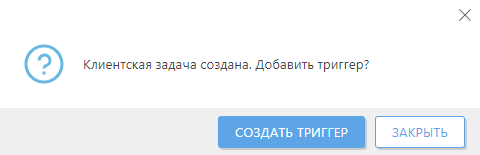
В задачах отображаются индикатор хода выполнения, значок состояния и сведения о каждой созданной задаче.
Обновление может выполняться дольше в зависимости от конфигурации системы и сети. Во время обновления сервера или веб-консоли ESET PROTECT доступ к веб-консоли отсутствует. После обновления авторизуйтесь в веб-консоли и убедитесь, что у вас последняя версия ESET PROTECT On-Prem. Для этого перейдите в раздел Справка > О программе. |